Seiring dengan perkembangan zaman, membuat aplikasi peta membuat semakin mudah diakses. Hal ini dikarenakan sudah banyak sekali pemasangan – pemasangan sinyal pada lokasi sehingga dapat dikontrol melalui radar dan bisa diakses oleh seluruh masyarakat.
Nah, salah satu aplikasi ini adalah google maps, dimana kini seperti yang kita ketahui, google maps sendiri bisa kita akses dari mana saja dan kapan saja bahkan hingga titik terdalam pun.
Namun, kerap kali tak jarang kita menemukan bahwa lokasi yang diberitahukan google maps nyatanya belum tepat sehingga membuat banyak orang menjadi salah tujuan. Nah, Anda jangan khawatir karena hal ini bisa diatasi dengan cara menghapus lokasi di google maps.
Dengan begitu, Anda sudah membantu masyarakat yang memang buta akan arah agar tidak tersesat dan salah tujuan. Namun, perlu Anda pastikan kembali ya kalau memang lokasi tersebut memiliki kesalahan dalam detailnya dan menyusahkan masyarakat apabila masih terdaftar.
Nah, sehubungan dengan itu, kali ini Saya ingin membahas mengenai bagaimana cara menghapus lokasi di google maps tentunya dengan cara yang simple dan mudah. Penasaran bagaimana caranya? Untuk itu, yuk simak informasi berikut ini ya!
Menghapus 1 Lokasi
Pertama, cara menghapus lokasi di google maps bisa dimulai dengan menghapus 1 lokasi terlebih dahulu. Nah, untuk Anda yang ingin mencoba untuk menghapus 1 lokasi ini, Anda bisa langsung membuka mesin pencari Anda kemudian masuk ke bagian google maps.
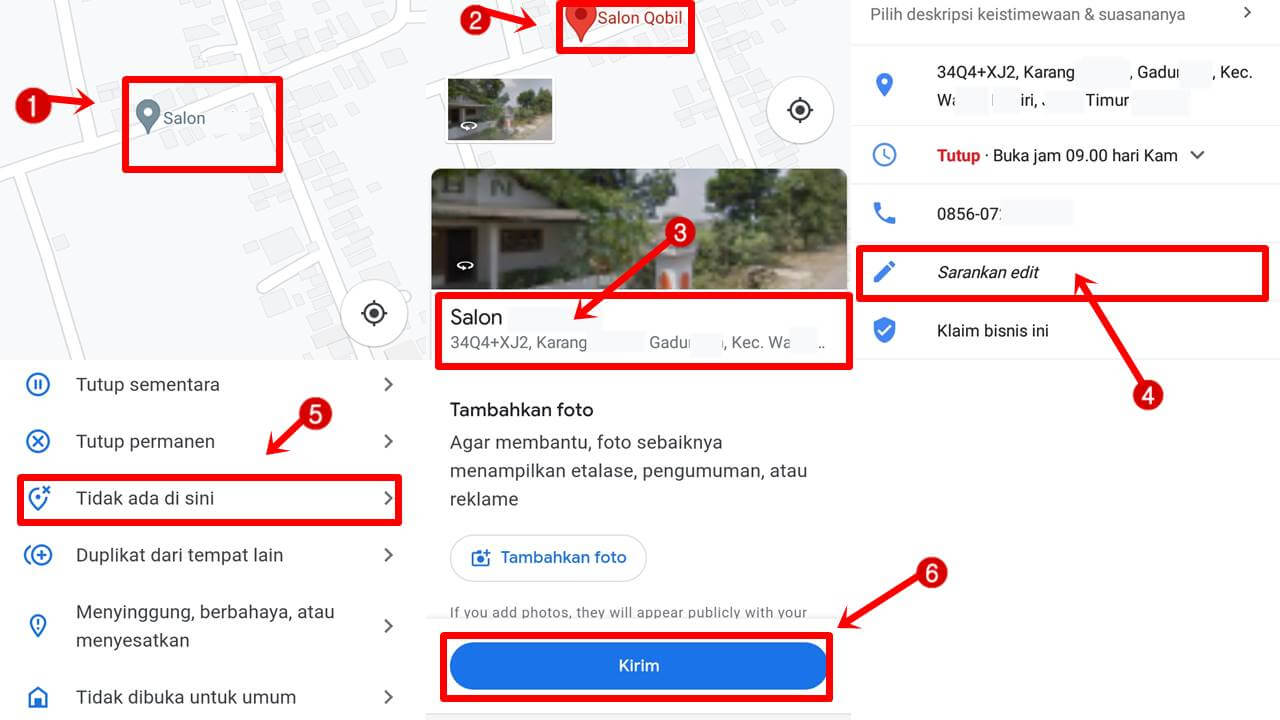
- Kemudian, setelah itu anda bisa langsung ke kolom pencarian untuk mencari nama tempat atau lokasi.
- Sesudah menemukan langsung saja ketuk tekan dan tahan pada posisi tempat tersebut, sampai terpasang muncul Pin merah.
- Kemudian, setelah terakses, akan ada menu pada bagian bawah dan ada Nama Tempat dan bisa langsung mencari info.
- Atau ketuk dibagian nama tempat tersebut.
- Selanjutnya, Anda bisa langsung ke bagian “Sarankan Edit”.
- Close or Remove this listing, pilih saja tutup atau hapus.
- Dan selanjutnya memilih menuTidak ada disini atau Tutup Permanen
- Kirim
- Selesai
Otomatis tempat lokasi sudah terremove listing dan Anda sudah melakukan remove atau menghapus satu lokasi tersebut.
Baca juga :
| • Cara Mendaftar Alamat Rumah Di Google Maps |
| • Cara Melihat Gambar Rumah Di Google Maps |
| • Cara Menghapus Alamat Di Google Maps |
Menghapus Banyak Lokasi
Selanjutnya, Anda juga bisa melakukan penghapusan lokasi di google maps dengan langsung menghapus 2 atau lebih lokasi. Nah, untuk memulai, caranya juga mudah. Anda hanya perlu membuka peramban atau mesin pencari, kemudian, sama dengan1 lokasi, Anda bisa langsung memilih google bisnisku dan masuk ke dalamnya.
- Selanjutnya setelah masuk ke google bisnisku, Anda bisa langsung mencari daftar lokasi dan mencari lokasi mana yang memang hendak Anda hapus.
- Kemudian, sama dengan sebelumnya, Anda bisa langsung mencari menu actions, kemudian klik remove locations, dan remove.
- Secara otomatis, nantinya lokasi yang Anda pilih akan langsung terhapus.
- Namun, kerap kali sering terjadi error apabila penghapusan dilakukan bersamaan. Sehingga jika demikian, da baiknya untuk dihapus satu per satu dengan cara yang sama seperi penghapusan lokasi google maps untuk 1 lokasi yang telah dijelaskan sebelumnya.
Menghapus Lokasi dari Server Google
Selanjutnya, adalah dengan menghapus lokasi dari server google. Hal ini biasanya dilakukan karena jika menggunakan 2 cara sebelumnya, lokasi hanya hilang pada google maps saja dan bukan google seluruhnya. Ada beberapa pihak yang merasa hal ini juga seharusnya dihapus bersamaan dengan penghapusan lokasi di google maps, maka dari itu, dilakukanlah metode penghapusan terakhir ini guna menghapus lokasi benar – benar dari server google entah itu pada google maps maupun mesin pencari.
Nah, untuk bisa menghapus lokasi dari google maps dan juga server google seluruhnya, berikut ini adalah beberapa caranya :
- Membuka mesin pencari pada computer Anda atau peramban Anda kemudian Anda bisa masuk ke bagian google bisnisku dan tunggu sampai dengan halaman websitenya terakses.
- Kemudian, Anda bisa melihat pada bagian menu sebelah kiri terdapat menu manage locations di bagian bawahnya.
- Kemudian Anda bisa menunggu halaman baru muncul dan jika sudah nantinya Anda bisa melakukan penghapusan pada lokasi yang hendak Anda hapus.
- Kemudian, Anda bisa memilih tombol actions pada bagian sebelah kanan dan langsung melakukan remove actions pada bagian drop down yang sudah mncul.
- Nah, itu dia beberapa cara menghapus lokasi dari google maps.
Semoga bermanfaat untuk Anda dan dapat menjadi referensi Anda ya!

